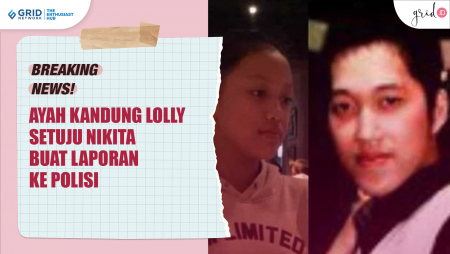Pada tulisan sebelumnya, saya telah membahas mengenai cara pemasangan keyboard nirkabel. Kali ini mengenai pemasangan mouse nirkable Apple. Mouse nirkable saat ini sangat mudah ditemukan dan menjadi pilihan bagi para pengguna laptop, dengan harga yang beragam. Pada tutorial ini saya menggunakan Mighty Mouse nirkable sebagai contoh, tapi akan mengupas mengenai mouse Logitech juga.
Packaging
Kotaknya pasti berwarna putih, kotak seragam yang Apple gunakan untuk setiap packaging hardware.


Menyiapkan Mouse untuk pairing
Ada baiknya baca terlebih dahulu buku manualnya, karena di buku tersebut ada cara pemasangan batere dan cara menyalakan mouse-nya.



Proses pairing dengan Mac
Bukalah System Preferences dan kemudian masuk ke pane Bluetooth. Didalamnya, tekan tombol (+) di sebelah kiri bawah jendela, maka akan muncul Bluetooth Assistant yang seperti ini.



Pengaturan Might Mouse
Anda dapat mengatur tombol-tombol Mighty Mouse ke fungsi yang berbeda-beda. Untuk mengaksesnya, masuklah ke pane Keyboard & mouse. Di dalam sini Anda dapat mengatur tombol ke aksi-aksi khusus Mac OS X, misalnya tombol tengah untuk Exposé. Tombol yang terletak di sebelah kiri dan kanan harus ditekan secara bersamaan supaya bekerja.

Bagaimana dengan mouse Bluetooth lainnya?
Proses pairing mouse bluetooth lainnya sama dengan proses diatas. Bedanya hanya ada di proses konfigurasi tombol-tombol mouse-nya saja. Anda harus mengunduh terlebih dahulu driver mouse tersebut.Bagi Anda pengguna mouse Logitech, harus mengunduh Logitech Control Center supaya mouse Anda dapat bekerja maksimal dan juga bisa memonitor kekuatan batere mouse.
Perawatan Mighty Mouse
Mighty Mouse terkenal rewel akan bola kecil yang berfungsi sebagai penggulung jendela. Bagian ini akan cepat kotor apabila tangan Anda berkeringat, dan debu masuk melalui celah sempit yang mengakibatkan menupuk di bagian dalam dan bola kecil tersebut tidak bisa berfungsi.Apabila hal tersebut terjadi, proses pembersihan mouse yang disediakan oleh Apple tidak akan efektif, Anda harus membuka Mighty Mouse Anda supaya bekerja sedia kala lagi. Cara tersebut berlaku juga untuk Mighty Mouse kabel.
Apakah saat ini Anda menggunakan Mighty Mouse? Punya tips supaya Mighty Mouse tidak cepat macet? Silakan berbagi di komentar kami.
Akses juga MakeMac melalui MM Reader untuk iPhone

:grayscale():blur(7):quality(50)/photo/makemac/2017/11/iphone-x-makemac-1.jpg)